Instalacija Windows 7

- 4148
- 949
- Jacob Kassulke
Pitanje kako samostalno instalirati Windows 7 jedno je od najčešćih na mreži. Iako, u stvari, ovdje nema ništa komplicirano: instalacija Windows 7 je nešto što se može učiniti jednom, koristeći upute i u budućnosti, najvjerojatnije, pitanja o instalaciji ne bi se trebala pojaviti - bit će moguće ne kontaktirati pomoć za pomoć. Dakle, u ovom ćemo priručniku detaljno razmotriti instalaciju sustava Windows 7 na računalu ili prijenosnom računalu. Unaprijed ću napomenuti da ako imate markirano prijenosno računalo ili računalo i samo ga želite vratiti u stanje u kojem je bilo, umjesto toga jednostavno ga možete baciti na tvorničke postavke. Ovdje ćemo razgovarati o čistoj instalaciji Windows 7 na računalu bez operativnog sustava ili sa starim OS -om, koji će se u potpunosti ukloniti u procesu. Uprava je potpuno prikladna za korisnike početnika.
Što vam treba za instaliranje sustava Windows 7
Za instaliranje Windows 7 potrebna je raspodjela operativnog sustava - CD s instalacijskim datotekama. Ako već imate nosač za pokretanje - izvrsno. Ako ne, onda ga možete sami stvoriti. Ovdje ću predstaviti samo nekoliko najjednostavnijih načina, ako iz nekog razloga nisu prikladni, kompletan popis načina za stvaranje pogona za bljesak i učitavanje diska može se naći u odjeljku "Upute" na ovoj web stranici. Da biste napravili disk za pokretanje (ili USB flash pogon) trebat će vam slika ISO Windows 7.
Jedan od najbržih načina za pokretanje nosača za instaliranje sustava Windows 7 - koristite službeni alat za preuzimanje Microsoft USB/DVD, koji se može preuzeti Link: https: // wwww.Microsoft.Com/ru-ru/download/windows-usb-dvd-preuzimanje-tool

Izrada Flash pogona i diska u USB/DVD alatu za preuzimanje
Nakon učitavanja i instaliranja programa, četiri koraka odvoje vas od stvaranja instalacijskog diska: Odaberite sliku ISO -a s distribucijskim datotekama sustava Windows 7, odredite što ih zabilježiti, pričekajte da program dovrši program.
Sad kad imate gdje instalirati Windows 7, prijeđite na sljedeći korak.
Instalacija učitavanja s flash pogona ili diska u BIOS
Prema zadanim postavkama, velika većina računala učitava se s tvrdog diska, ali za instaliranje sustava Windows 7 morat ćemo se učitati s flash pogona ili diska stvorenog u prethodnoj fazi. Da biste to učinili, idite na računalni BIOS, koji se obično provodi pritiskom DEL -a ili druge tipke odmah nakon što je uključen, čak i prije početka prozora. Ovisno o verziji i BIOS -u proizvođača, ključ se može razlikovati, ali obično je DEL ili F2. Nakon što odete na BIOS, morat ćete pronaći stavku odgovornu za narudžbu za pokretanje koja može biti na različitim mjestima: Napredno postavljanje - Prioritet uređaja za pokretanje (prioritet za učitavanje) ili prvi uređaj za pokretanje, drugi uređaj za pokretanje (prvo učitavanje, drugo Uređaj za učitavanje - U prvoj stavci morate staviti disk ili flash pogon).
Ako ne znate kako postaviti opterećenje s desnog nosača, pročitajte upute o tome kako staviti opterećenje s flash pogona na BIOS (otvoren u novom prozoru). Za DVD disk to se radi na sličan način. Nakon dovršetka postavki BIOS -a za učitavanje s flash pogona ili diska, spremite postavke.
Postupak instalacije Windows 7
Kad se računalo ponovno pokrene nakon korištenja postavki BIOS -a napravljenih u prethodnoj fazi i početi će preuzimanje s instalacijskog medija Windows 7, na crnoj pozadini vidjet ćete natpis Pritisnite bilo koju tipku za preuzimanje s DVD diska ili natpis sličnog sadržaja na engleskom jeziku. Kliknuti.

Odabir jezika prilikom instaliranja sustava Windows 7
Nakon toga će se nakratko preuzeti Windows 7 datoteke, a zatim će se pojaviti prozor za odabir jezika za instalaciju. Odaberite svoj jezik. U sljedećoj fazi morat ćete postaviti ulazne parametre, format vremena i monetarnih jedinica i jezik samog operativnog sustava.
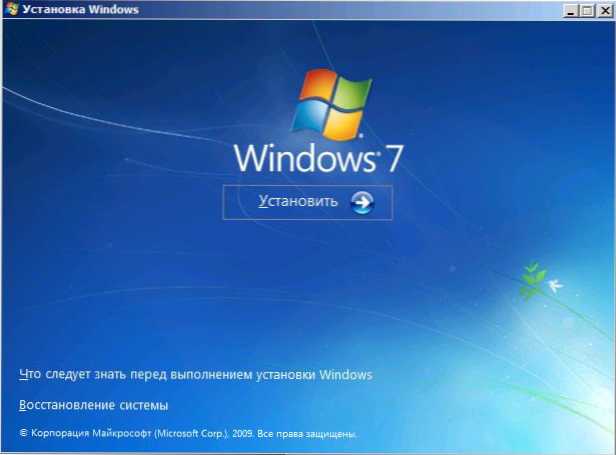
Instalirajte Windows 7
Nakon odabira jezika sustava pojavit će se sljedeći zaslon koji nudi instaliranje Windows 7. S istog zaslona možete započeti obnovu sustava. Kliknite "Instalirajte". Provjerite uvjeti licence Windows 7, označite točku koja prihvaćate uvjete licence i kliknite "Next".
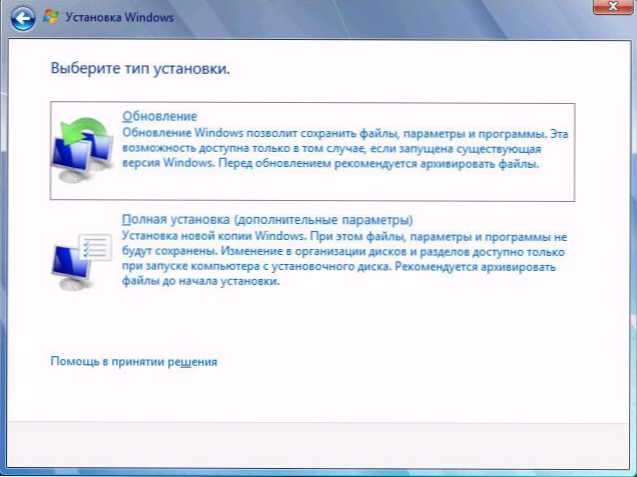
Odaberite vrstu instalacije Windows 7
Sada ćete morati odabrati vrstu instalacije Windows 7. U ovom ćemo priručniku razmotriti čistu instalaciju sustava Windows 7 bez spremanja bilo kakvih programa i datoteka iz prethodnog operativnog sustava. To je obično najbolja opcija, jer iz prethodne instalacije ne ostavlja različito "smeće". Kliknite "Kompletna instalacija (dodatni parametri).
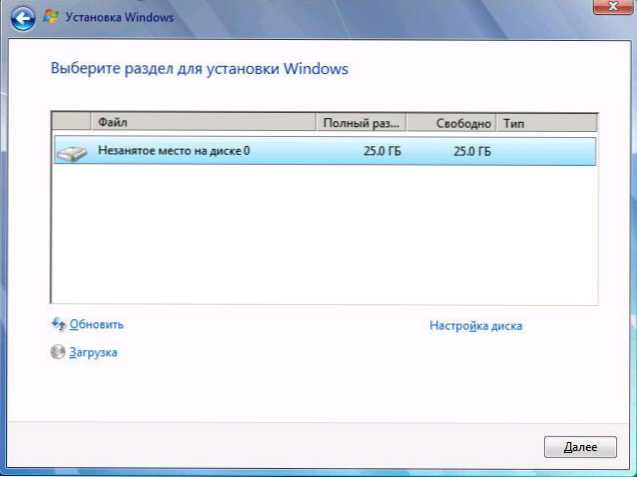
Odaberite disk ili odjeljak za instalaciju
U sljedećem dijaloškom okviru vidjet ćete prijedlog za odabir tvrdog diska ili odjeljka tvrdog diska koji treba instalirati na Windows 7. Pomoću stavke "Postavke diska" možete izbrisati, stvoriti i formatirati odjeljke na tvrdom disku (na primjer, podijeliti disk na dva ili povezati dva na jedan). Kako to učiniti opisano je u uputama kako razbiti disk (otvorit će se u novom prozoru). Nakon što se izvode potrebne radnje s tvrdim diskom, a odabran je željeni odjeljak, kliknite "Next".
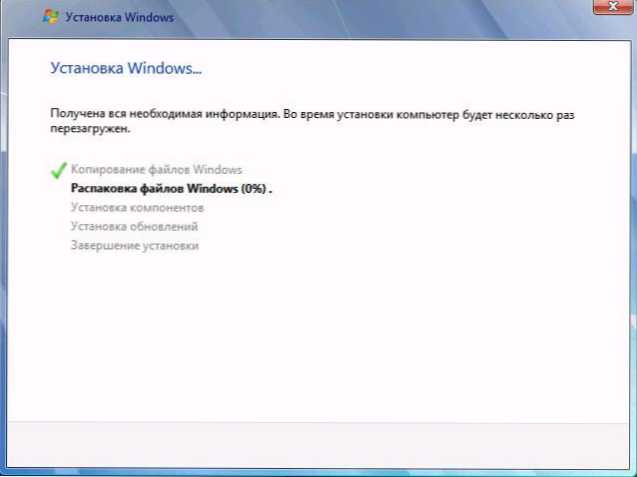
Postupak instalacije Windows 7
Postupak instalacije Windows 7 započet će na računalu koje može potrajati različita vremena. Računalo se može ponovno pokrenuti nekoliko puta. Preporučujem da na prvom ponovnom pokretanju vratite učitavanje s tvrdog diska u BIOS kako ne biste vidjeli pozivnicu za kliknu bilo koju tipku za instaliranje sustava Windows 7. Disk ili USB flash pogon za učitavanje je bolje ostaviti spojenu instalaciju dok instalacija ne bude dovršena.
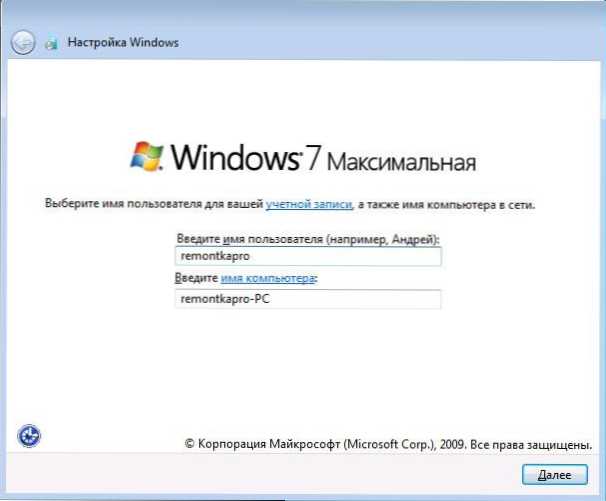
Unesite ime korisnika i računala
Nakon što će instalacijski program Windows 7 obaviti sve potrebne operacije, ažurirati zapise registra i pokrenuti usluge, vidjet ćete prijedlog korisničkog imena i naziva računala. Oni se mogu uvesti na ruskom, ali preporučujem korištenje latinskog. Tada će se predložiti postavljanje lozinke za Windows račun. Ovdje prema vašem nahođenju - možete instalirati, ali možda nećete.
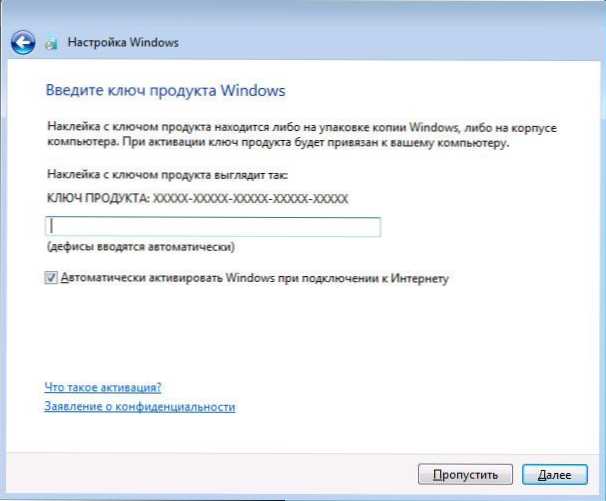
Unesite tipku Windows 7
Sljedeća je faza ulazak u ključ proizvoda. U nekim se slučajevima ovaj korak može proći. Vrijedno je napomenuti da ako je Windows 7 bio unaprijed instaliran na vašem računalu, a ključ je dostupan na naljepnici, a vi instalirate točno istu verziju sustava Windows 7, tada možete koristiti ključ s naljepnice - ona će raditi. Na zaslonu "Pomozite automatski zaštiti računalo i poboljšajte Windows" korisnicima početnika, preporučujem da se zaustavite na opciji "Koristite preporučene parametre".
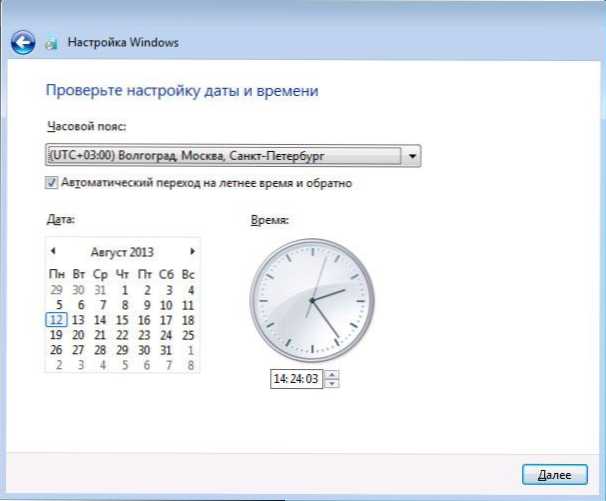
Postavljanje datuma i vremena u sustavu Windows 7
Sljedeći korak postavljanja je postavljanje vremena i datuma sustava Windows. Ovdje bi sve trebalo biti jasno. Preporučujem da uklonite ček "automatski prijelaz na ljeto i obrnuto", jer se sada ovaj prijelaz u Rusiji ne koristi. Kliknite "Dalje".
Ako imate mrežu na računalu, ponudit će vam se da odaberete koja mreža je vaša mreža kod kuće, javna ili radi. Ako koristite Wi-Fi usmjerivač za pristup Internetu, možete staviti "kući". Ako je kabel davatelja interneta izravno povezan s računalom, bolje je odabrati "javno".

Instalacija Windows 7 dovršena
Pričekajte upotrebu parametara sustava Windows 7 i opterećenja operativnog sustava. Tu je dovršena instalacija Windows 7. Sljedeća važna faza je instalacija upravljačkih programa Windows 7, koju ću detaljno napisati u sljedećem članku.
- « Kako distribuirati Internet s Android telefona putem Wi-Fi-ja, putem Bluetooth-a i USB-a
- Oporavak datoteke u programu za oporavak datoteke RS »

